Cómo recuperar el acceso al disco duro, solucionar el error de no poder abrir el disco duro

En este artículo, te guiaremos sobre cómo recuperar el acceso a tu disco duro cuando falla. ¡Sigamos!
Si se enfrenta al problema de Resolver el error del host en Google Chrome, que hace que los sitios web se carguen lentamente o que no se encuentre el servidor DNS, no se preocupe. En esta guía hablaremos sobre varias correcciones que resolverán el problema.
Cuando no puedes abrir un sitio web o si se carga muy lentamente en Google Chrome, a menudo verás el mensaje "Resolviendo host" en la barra de estado del navegador. Este problema afecta no solo a Chrome, sino también a otros navegadores como Firefox, Safari y Edge.
 Nota: Este mensaje puede variar de un navegador a otro. En Firefox, se muestra "Buscando", mientras que en Chrome indica "Resolviendo host".
Nota: Este mensaje puede variar de un navegador a otro. En Firefox, se muestra "Buscando", mientras que en Chrome indica "Resolviendo host".
Para abrir un sitio web, la URL que ingresas se convierte en una dirección IP mediante el Sistema de Nombres de Dominio (DNS). Cuando ingresas una URL, pasa por una jerarquía de DNS hasta que se encuentra la dirección IP correspondiente. Si hay un retraso en la búsqueda, puedes experimentar el error "Resolviendo host". Esto puede ser causado por un servidor DNS lento de tu ISP, caché de DNS problemática, entre otros motivos.
A continuación se presentan varios métodos que puedes seguir para corregir el error de resolución de host en Chrome:
La opción Chrome Prefetch permite cargar páginas web rápidamente guardando direcciones IP en la memoria caché. Esta opción, aunque útil, puede causar el error. Para desactivarla:


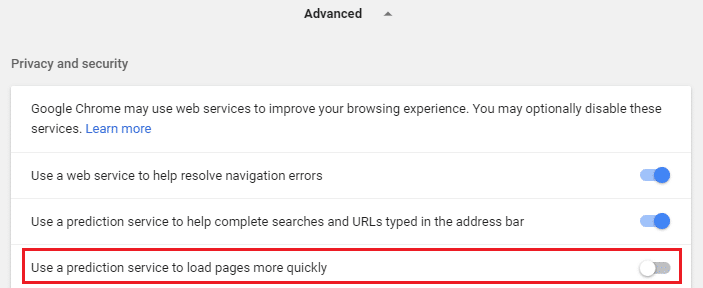
Si el servidor DNS proporcionado por tu ISP es lento, puedes cambiarlo por el DNS público de Google. Esto es relativamente fácil y puede resolver problemas relacionados con DNS.


Ejecuta los siguientes comandos en el símbolo del sistema como administrador:
| Comando | Descripción |
|---|---|
| ipconfig /release | Libera la dirección IP asignada. |
| ipconfig /flushdns | Borra la caché de DNS. |
| ipconfig /renew | Renueva la dirección IP. |

Si utilizas una VPN, puede interferir con la conexión a Internet. Desactiva tu VPN y verifica si el problema persiste.

Si la caché del navegador es demasiado grande, puede afectar la carga de páginas. Para eliminarla:


Edita el archivo de hosts en tu computadora para asegurarte de que los sitios que intentas visitar no estén bloqueados. Sigue esta guía para modificar el archivo de hosts.
Desactiva IPv6 en la configuración de red, ya que a veces puede causar problemas de conectividad.
Los conflictos de IP pueden causar el error "Resolviendo host". Asegúrate de que no haya dispositivos en la misma red utilizando la misma dirección IP.
Si ninguna de las soluciones anteriores resuelve el problema, contacta a tu proveedor de Internet para obtener asistencia adicional.
Recomendado:Esperamos que, al usar cualquiera de las soluciones expuestas, seas capaz de solucionar el problema de resolución de errores de host en Google Chrome.
En este artículo, te guiaremos sobre cómo recuperar el acceso a tu disco duro cuando falla. ¡Sigamos!
A primera vista, los AirPods parecen iguales a cualquier otro auricular inalámbrico. Pero todo cambió cuando se descubrieron algunas características poco conocidas.
Apple ha presentado iOS 26, una importante actualización con un nuevo diseño de vidrio esmerilado, experiencias más inteligentes y mejoras en aplicaciones conocidas.
Los estudiantes necesitan un tipo específico de portátil para sus estudios. No solo debe ser lo suficientemente potente como para desempeñarse bien en su especialidad, sino también lo suficientemente compacto y ligero como para llevarlo consigo todo el día.
Agregar una impresora a Windows 10 es sencillo, aunque el proceso para dispositivos con cable será diferente al de los dispositivos inalámbricos.
Como sabes, la RAM es un componente de hardware muy importante en una computadora, ya que actúa como memoria para procesar datos y es el factor que determina la velocidad de una laptop o PC. En el siguiente artículo, WebTech360 te presentará algunas maneras de detectar errores de RAM mediante software en Windows.
Los televisores inteligentes realmente han conquistado el mundo. Con tantas funciones excelentes y conectividad a Internet, la tecnología ha cambiado la forma en que vemos televisión.
Los refrigeradores son electrodomésticos familiares en los hogares. Los refrigeradores suelen tener 2 compartimentos, el compartimento frío es espacioso y tiene una luz que se enciende automáticamente cada vez que el usuario lo abre, mientras que el compartimento congelador es estrecho y no tiene luz.
Las redes Wi-Fi se ven afectadas por muchos factores más allá de los enrutadores, el ancho de banda y las interferencias, pero existen algunas formas inteligentes de mejorar su red.
Si quieres volver a iOS 16 estable en tu teléfono, aquí tienes la guía básica para desinstalar iOS 17 y pasar de iOS 17 a 16.
El yogur es un alimento maravilloso. ¿Es bueno comer yogur todos los días? Si comes yogur todos los días, ¿cómo cambiará tu cuerpo? ¡Descubrámoslo juntos!
Este artículo analiza los tipos de arroz más nutritivos y cómo maximizar los beneficios para la salud del arroz que elija.
Establecer un horario de sueño y una rutina para la hora de acostarse, cambiar el despertador y ajustar la dieta son algunas de las medidas que pueden ayudarle a dormir mejor y despertarse a tiempo por la mañana.
¡Alquiler por favor! Landlord Sim es un juego de simulación para dispositivos móviles iOS y Android. Jugarás como propietario de un complejo de apartamentos y comenzarás a alquilar un apartamento con el objetivo de mejorar el interior de tus apartamentos y prepararlos para los inquilinos.
Obtén el código del juego Bathroom Tower Defense de Roblox y canjéalo por emocionantes recompensas. Te ayudarán a mejorar o desbloquear torres con mayor daño.














Carmen La -
Los métodos mencionados aquí son geniales. Definitivamente, compartiré este artículo con mis amigos.
Diego Ruiz -
Una forma efectiva que no mencionaron es deshabilitar las extensiones. A veces, son las culpables de los errores de host.
Carlos 789 -
Estoy teniendo un problema similar. También tengo errores de host en Chrome, ¿pueden ayudarme
Rafael M. -
Excelente guía. Pero creo que el problema también podría estar relacionado con el antivirus en algunos casos, ¿no creen?
Samanta Lo -
Una vez tuve un error de host y mi solución fue simplemente cambiar la configuración de DNS. ¡Funciona de maravilla!
Javier S. -
Me gustaría añadir que, a veces, es cuestión de esperar. Algunas veces los errores de host se resuelven solos después de un tiempo.
Adriana 5 -
Intenté todas estas sugerencias y por fin pude conectar sin errores. ¡Mil gracias por la ayuda! Se siente genial.
Esteban K. -
Es bueno saber que hay tantas formas de manejar los errores de host. Creo que intentaré limpiar el DNS como sugirieron
Hugo Quintero -
Me encantó el artículo. Es muy fácil de seguir y me ayudó a resolver mis problemas de conexión.
María Su -
Súper útil. A veces lo más sencillo, como borrar caché o cookies, es lo que mejor funciona
Tania 123 -
¡Gracias! No tenía idea de que limpiar el caché podía ayudar tanto. Voy a seguir todos los pasos del artículo
Raúl S. -
Aléjate de los problemas de conexión en Chrome, amigos. Usar VPN también ha mejorado mi experiencia. ¿A alguien más le funciona?
Isabella IT -
Comparto tu experiencia, a mí también me solucionó reiniciar la configuración. Aunque no estaba segura, funcionó al final.
Juan Pérez -
¡Excelente artículo! Realmente me ayudó a entender cómo solucionar los errores de host en Chrome. Muchas gracias
Blanca C. -
Siempre creí que debían ser problemas de mi conexión a internet. ¡No sabía que los errores de host también podían ser de Chrome
Ana M. -
¡Qué alivio! Después de días luchando con problemas de conexión, tu artículo me mostró cómo solucionarlo rápidamente.
Pablo Fernández -
He probado el método de restablecer la configuración de Chrome y funcionó de maravilla. ¡Gracias por compartir estos consejos
Claudia G. -
Gracias por las recomendaciones. Voy a probarlas hoy mismo, espero que solucionen mi problema con Chrome
Felipe IT -
Interesante artículo. Sin embargo, creo que también sería útil incluir pasos para resolver problemas de DNS específicamente.
Virginia L. -
Me gustaría saber si hay alguna manera de hacer un diagnóstico previo antes de intentar esas soluciones. ¿Alguien tiene alguna sugerencia
Lucía R. -
¡Increíble! No sabía que podía hacerlo tan fácilmente. El truco de limpiar el caché fue genial
Arturo Miau -
LOL, siento que solo reiniciar Chrome ayuda más de lo que se piensa. ¡A veces es tan simple
Silvia Gato -
¿Alguien más ha probado reiniciar el router? A veces eso soluciona problemas de red sin necesidad de complicarte la vida
Lucía V. -
Acabo de solucionar el error de host usando sus métodos. ¡Muy útil el artículo, gracias
Luisa M. -
Ya he aplicado el cambio de configuración en mi dispositivo, y la experiencia de navegación mejoró significativamente. ¡Gracias de nuevo!
Marcos P. -
¿Pueden explicar un poco más sobre cómo afecta el DNS a los errores de host en Chrome? Me interesa aprender más
Fernando N. -
He tenido serios problemas con errores de host. Las tips de este artículo son de gran ayuda. ¡Gracias a todos por compartir
Pedro Q. -
Es muy frustrante lidiar con estos problemas, pero gracias a sus consejos veo la luz al final del túnel. ¡A probar se ha dicho
Santiago El Ché -
¿Alguien ha tenido problemas con las actualizaciones de Chrome? A veces eso causa errores de host también
María López -
Me gustaría saber si hay alguna forma de prevenir estos errores en el futuro. ¿Alguien sabe?